Win7系统下IE网页报错“Automation 服务器不能创建对象”怎么办?
2015-12-30 14:47作者:系统城
在Win7系统下使用微软老牌IE浏览器经常出现各种各样的故障,比如当前页面脚本出现错误、网页无法播放视屏、无法加载FLASH播放器等,近日又有用户反馈IE网页报错“Automation 服务器不能创建对象”,据了解,出现这种情况是部分网站脚本处理与相关认证不规范,导致IE安全设置阻止了部分脚本程序的执行,用户只需要更改IE的安全设置就可以解决。
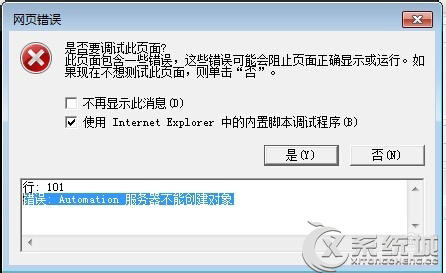
解决方法:
1、开IE浏览器,鼠标点击“工具”菜单,点击后将会带出多个子菜单,如图所示:
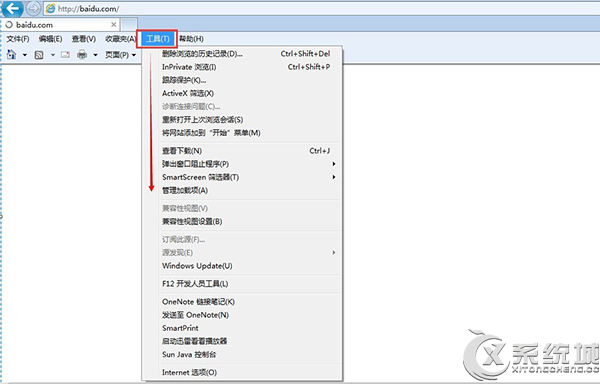
2、在弹出的下拉菜单中,选择“Internet 选项(O)”选项,选择后系统自动弹出一个名为“Internet 选项”的对话框,如图所示:
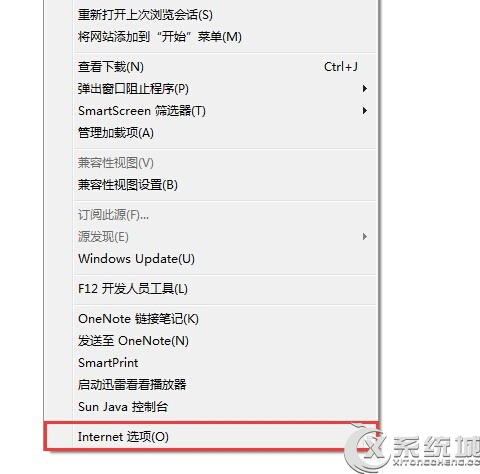
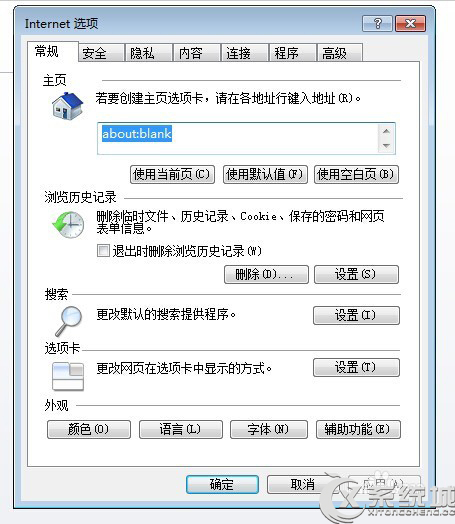
3、弹出的对话中,在选择区域中有四个选项,分别为“Internet”、“本地Intranet”、“受信任的站点”和“受限制的站点”。在此我们选择“Internet”区域,选择后我们可以看到窗口下方有个名称为“自定义级别”的按钮,选择点击改按钮,开始对该区域的安全级别进行设置。如图所示:
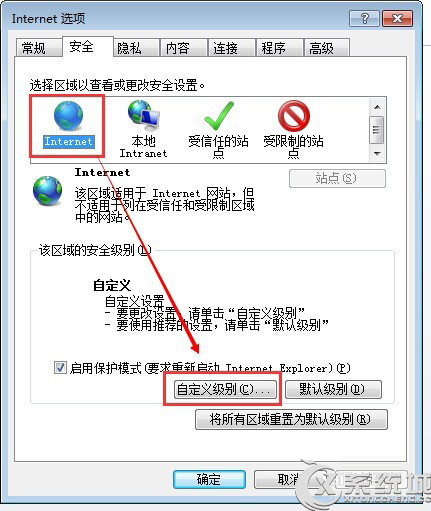
4、上一步骤,点击“自定义级别”按钮后,系统弹出一个安全设置对话框(这里包含浏览器所有的安全设置相关的选项4图所示:
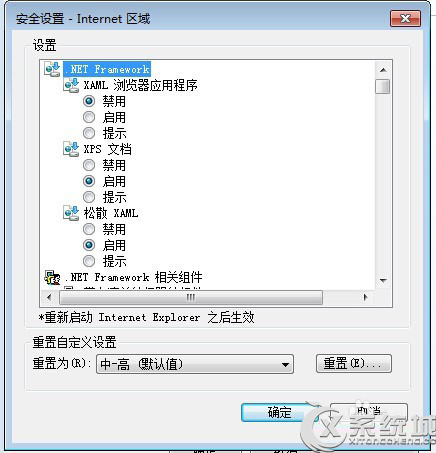
5、全设置对话中,在设置内容里面,我们找到如下图所示的安全设置选项,将这些选项的设置都改为“启用”状态,如图所示:
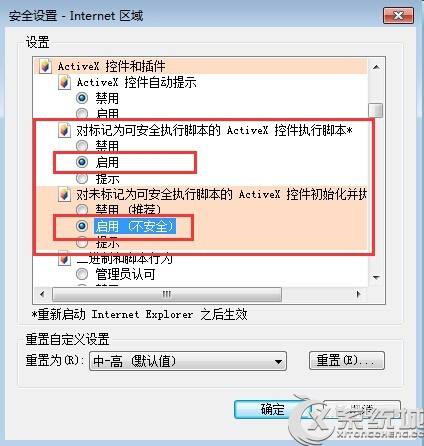
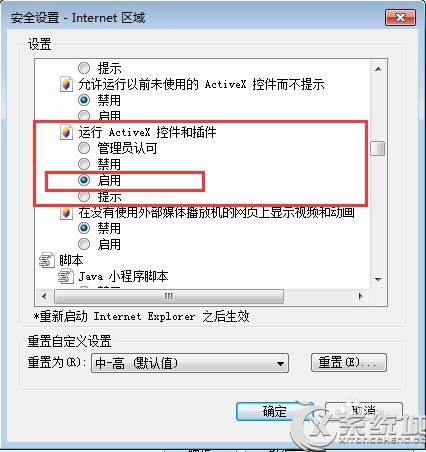
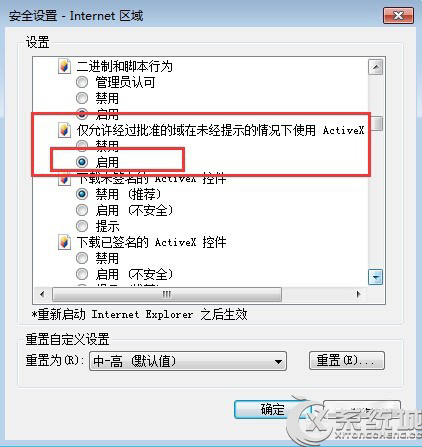
6、要启用的内容选择完成后,需要进行安全设置内容的保存,点击“确定”按钮。点击按钮后,系统会有个当前设置可能会存在风险是否要进行修改的确认提示,我们直接点击确定修改即可。如图所示:
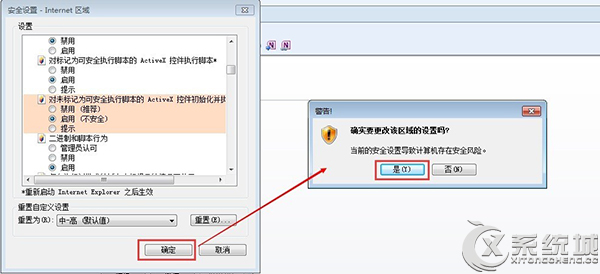
7、然后再在“Internet选项”对话中点击“确定”按钮,这样就完成了浏览器安全设置的更改。
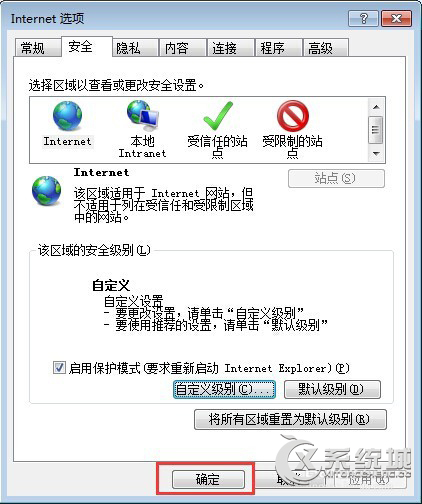
以上步骤设置完成之后,用户需要重新启动IE浏览器刚才的设置才能真正生效,再次启动IE浏览器之后就不会出现automation 服务器不能创建对象的错误提示了,用户可放心使用IE浏览器。